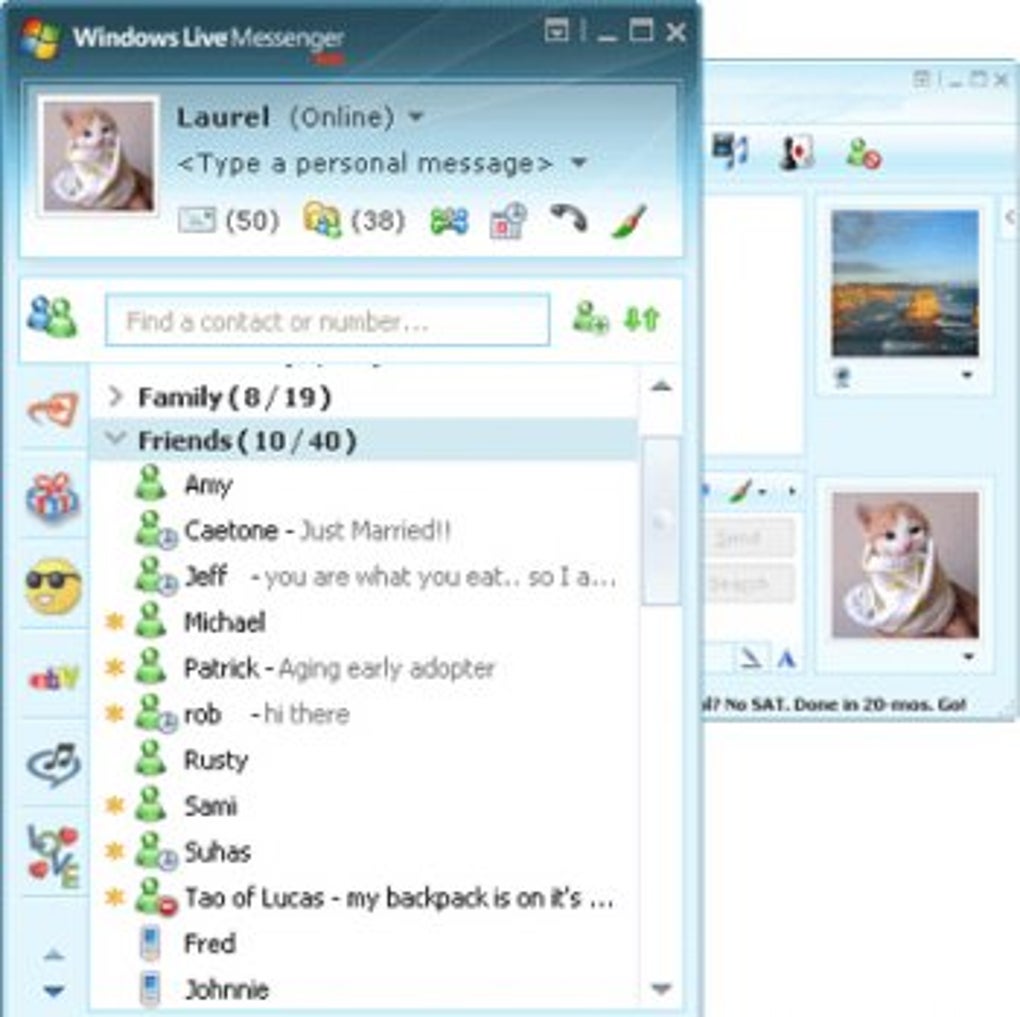รู้จักกับอินเทอร์เน็ต
วัตถุประสงค์
1. สามารถอธิบายความสามารถในการทำงานของอินเทอร์เน็ตได้
2. สามารถเข้าใจรับรู้ข่าวสารบนอินเทอร์เน็ตได้
3. สามารถหารายได้บนโลกออนไลน์จากอินเทอร์เน็ต
รู้จักกับอินเทอร์เน็ต
ในช่วงเวลาที่ผ่านมาคำว่า "อินเทอร์เน็ต" ได้กลายเป็นคำที่แทบไม่มีใครจะไม่มีใครรู้จัก
เพราะได้มีการกล่าวขานเกี่ยวกับอินเทอร์เน็ตเป็นอย่างจากทีวี วิทยุ โทรทัศน์
หรือจากเพื่อนร่วมงาน สิ่งที่สำคัญ คือ เราสามารถเรียนรู้และนำอินเทอร์เน็ตมาใช้เพื่อก่อประโยชน์ได้อย่างไร
อินเทอร์เน็ตได้เข้ามามีบทบาททุกเพศทุกวัย ในบทนี้เราจะมาทำความเข้าใจถึงความหมายของอินเทอร์เน็ต และประโยชน์
ที่มาของอินเทอร์เน็ต
ปัจจุบันคอมพิวเตอร์ได้เข้ามามีบทบาทเป็นอย่างมาก เพราะสามารถทำงานได้สารพัด
ตั้งแต่การจัดทำเอกสาร การช่วยทำบัญชี ไปจนถึงการดูหนังฟังเพลง เมื่อเครื่องคอมพิวเตอร์มีจำนวนมากขึ้น
ก็ได้มีการนำมาเชื่อมโยงกันเพื่อให้เกิดการสื่อสารและเปลี่ยนกัน ซึ่งก่อให้เกิดประโยชน์อย่าง
เป็นอย่างมากเพราะเราสามารถรับส่งข้อมูลได้อย่างรวดเร็ว อินเทอร์เน็ต ซึ่งเชื่อมต่อมากกว่า 50 ล้านเครื่องทั่วโลก
และได้มีประมาณการไว้ว่าจะเติบโตและขยายต่อไปเรื่อยๆ

ภาพที่1.1
วัตถุประสงค์
1. สามารถอธิบายความสามารถในการทำงานของอินเทอร์เน็ตได้
2. สามารถเข้าใจรับรู้ข่าวสารบนอินเทอร์เน็ตได้
3. สามารถหารายได้บนโลกออนไลน์จากอินเทอร์เน็ต
รู้จักกับอินเทอร์เน็ต
ในช่วงเวลาที่ผ่านมาคำว่า "อินเทอร์เน็ต" ได้กลายเป็นคำที่แทบไม่มีใครจะไม่มีใครรู้จัก
เพราะได้มีการกล่าวขานเกี่ยวกับอินเทอร์เน็ตเป็นอย่างจากทีวี วิทยุ โทรทัศน์
หรือจากเพื่อนร่วมงาน สิ่งที่สำคัญ คือ เราสามารถเรียนรู้และนำอินเทอร์เน็ตมาใช้เพื่อก่อประโยชน์ได้อย่างไร
อินเทอร์เน็ตได้เข้ามามีบทบาททุกเพศทุกวัย ในบทนี้เราจะมาทำความเข้าใจถึงความหมายของอินเทอร์เน็ต และประโยชน์
ที่มาของอินเทอร์เน็ต
ปัจจุบันคอมพิวเตอร์ได้เข้ามามีบทบาทเป็นอย่างมาก เพราะสามารถทำงานได้สารพัด
ตั้งแต่การจัดทำเอกสาร การช่วยทำบัญชี ไปจนถึงการดูหนังฟังเพลง เมื่อเครื่องคอมพิวเตอร์มีจำนวนมากขึ้น
ก็ได้มีการนำมาเชื่อมโยงกันเพื่อให้เกิดการสื่อสารและเปลี่ยนกัน ซึ่งก่อให้เกิดประโยชน์อย่าง
เป็นอย่างมากเพราะเราสามารถรับส่งข้อมูลได้อย่างรวดเร็ว อินเทอร์เน็ต ซึ่งเชื่อมต่อมากกว่า 50 ล้านเครื่องทั่วโลก
และได้มีประมาณการไว้ว่าจะเติบโตและขยายต่อไปเรื่อยๆ

ภาพที่1.1
มีอะไรบ้างในอินเทอร์เน็ต
เราสามารถใช้อินเทอร์เน็ตได้หลายด้าน ขึ้นกับลักษณะการใช้งานของเรา
ซึ่งสามารถสรุปแนวทางได้ดังนี้
ซึ่งสามารถสรุปแนวทางได้ดังนี้
สื่อสารกับผู้อื่น เราสามารถใช้อินเทอร์เน็ตสื่อสารกับผู้อื่นได้ไม่ว่าจะอยู่ไกลเพียงใดก็ตาม การส่งเป็นจดหมายอิเลคทรอนิกส์ E-mail
การ์ดอวยพรที่มีเสียงและภาพเคลื่อนไหวหรืออาจใช้เสียง ภาพ และข้อความสื่อสารกันแบบทันใดได้
การ์ดอวยพรที่มีเสียงและภาพเคลื่อนไหวหรืออาจใช้เสียง ภาพ และข้อความสื่อสารกันแบบทันใดได้
แหล่งความรู้ อินเทอร์เน็ตเป็นเหมือนแหล่งความรู้ ที่มีข้อมูลมากมายที่เราสามารถนำมาใช้ได้
ซึ่งไม่เป็นเพียงข้อความเท่านั้น แต่มีทั้งเสียง ภาพ และภาพยนต์ แหล่งข่าวสารและความบันเทิง ไม่ว่าจะในประเทศหรือต่างประเทศ

ภาพที่1.3
จับจ่ายสินค้าและบริการ อินเทอร์เน็ตเป็นแหล่งจับจ่ายสินค้า และบริการมากมาย ซึ่งปัจจุบันมีบริษัทนับหมื่น
ที่ได้หันมาประชาสัมพันธ์ตัวเองและได้บริการลูกค้าบนอินเทอร์เน็ต 24 ชั่วโมง
ที่ได้หันมาประชาสัมพันธ์ตัวเองและได้บริการลูกค้าบนอินเทอร์เน็ต 24 ชั่วโมง
สำหรับคนที่ต้องการเพิ่มรายได้ให้กับตัวเอง ก็สามารถทำการค้าบนอินเทอร์เน็ตได้
ศูนย์รวมสารพัดโปรแกรมใช้งาน และเกม ในอินเทอร์เน็ตมีโปรแกรมใช้งาน และเกมมากมายที่เราสามารถรำมาใช้ได้
ซึ่งมีตั้งแต่โปรแกรมประเภทฟรีแวร์ ( Freeware )ที่เรานำมาใช้ได้ฟรี หรือโปรแกรมประเภทแชร์แวร์( Shareware )
ที่ให้เราได้ทดลองใช้ก่อนและซื้อมาใช้จริงจังหลังหมดเวลาทดลอง
ซึ่งมีตั้งแต่โปรแกรมประเภทฟรีแวร์ ( Freeware )ที่เรานำมาใช้ได้ฟรี หรือโปรแกรมประเภทแชร์แวร์( Shareware )
ที่ให้เราได้ทดลองใช้ก่อนและซื้อมาใช้จริงจังหลังหมดเวลาทดลอง
อินเทอร์เน็ตได้รับความสนใจอย่างมาก เพราะสามารถเชื่อมคนจำนวนมากเข้าด้วยกัน และเผยแพร่และข้อหาข้อมูลโดยเสียค่าใช้จ่ายที่ต่ำ
ถึงแม้เครื่องคอมพิวเตอร์ที่ใช้จะแต่ต่างรุ่นกันต่างแบบกัน ในการลงทุนเทคโนโลยีที่สนับสนุนนการแลกเปลี่ยนข้อมูลภายในองค์กร
ถึงแม้เครื่องคอมพิวเตอร์ที่ใช้จะแต่ต่างรุ่นกันต่างแบบกัน ในการลงทุนเทคโนโลยีที่สนับสนุนนการแลกเปลี่ยนข้อมูลภายในองค์กร
- ซึ่งผลลัพธ์ที่ได้บางครั้งก็ไม่น่าพอใจ ด้วยเหตุนี้องค์กรและธุรกิจจำนวนมากจึงได้นำเทคโนโลยีอินเทอร์เน็ตเข้าใช้ เพื่อเป็นคำตอบสำหรับกา่รสื่อสารข้อมูลต่างๆ